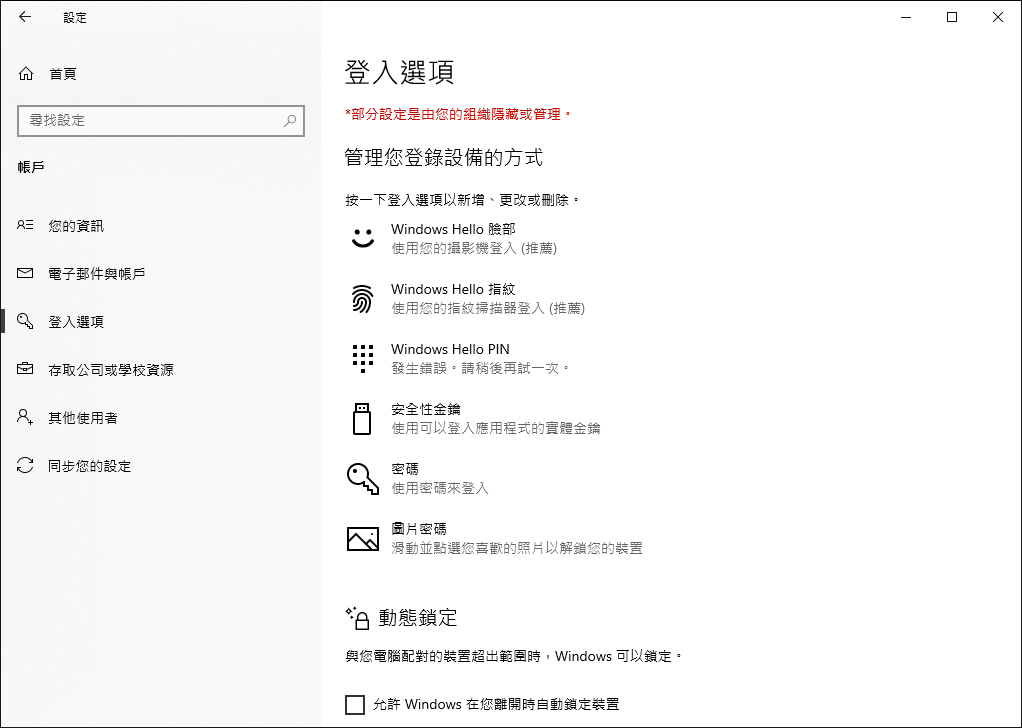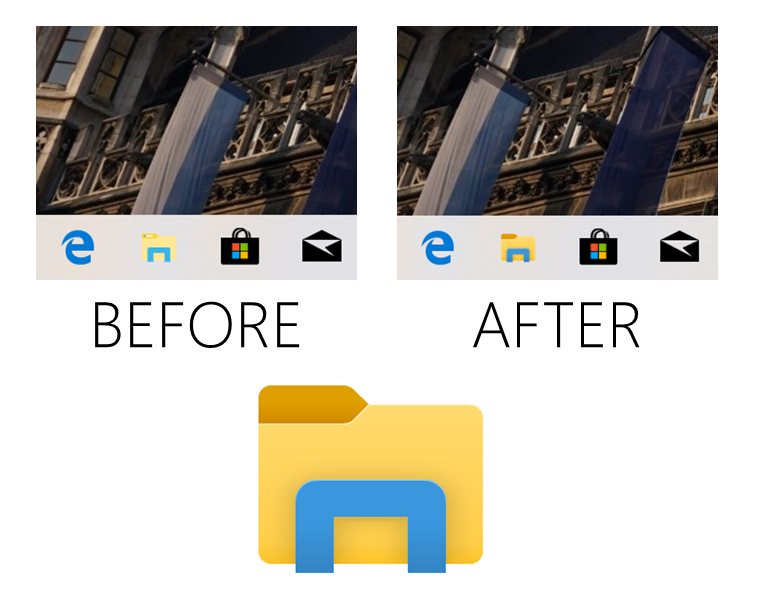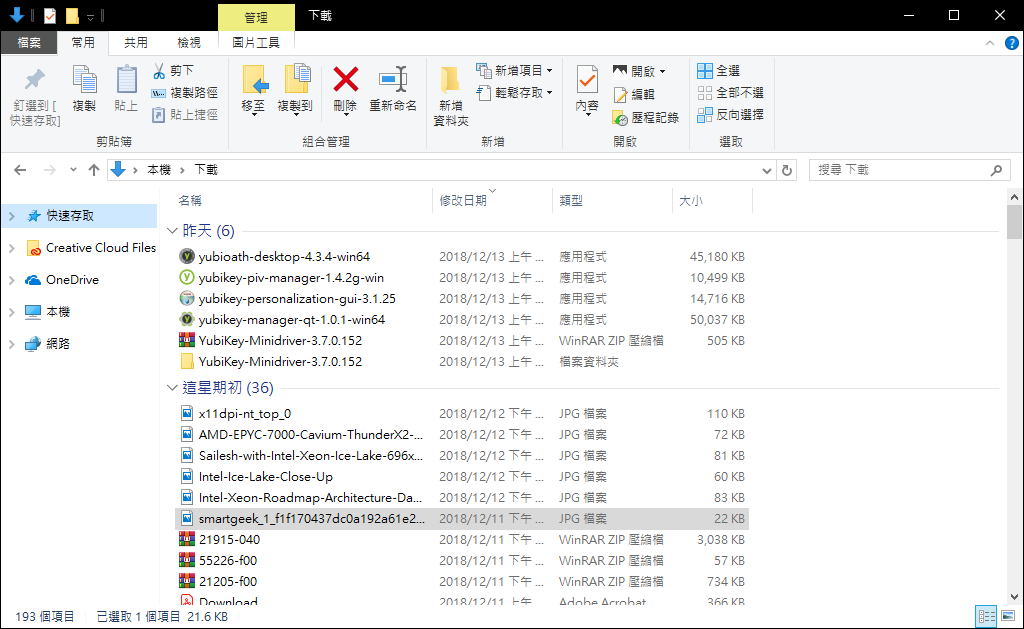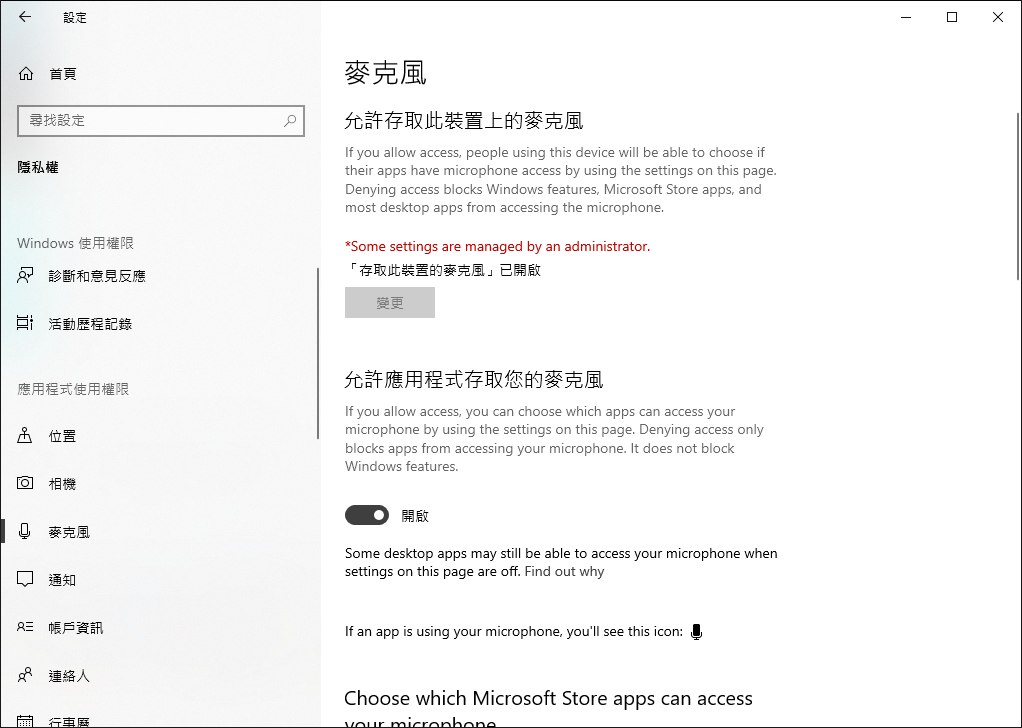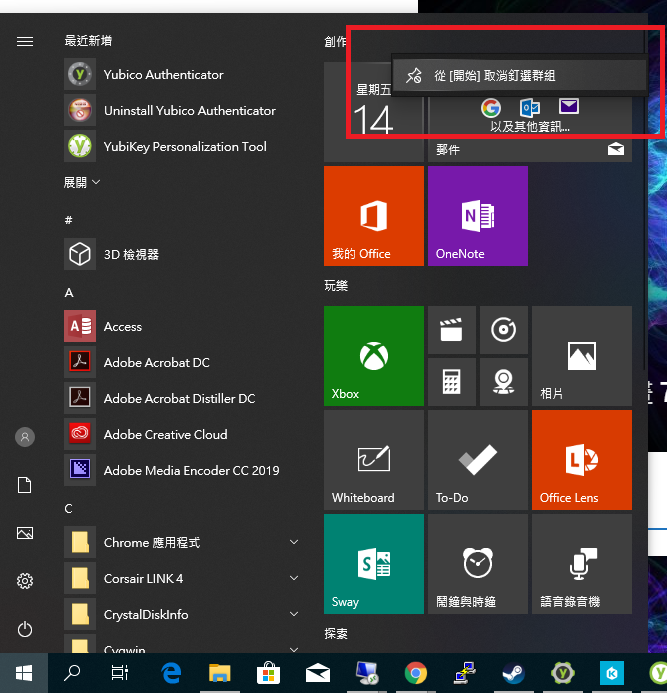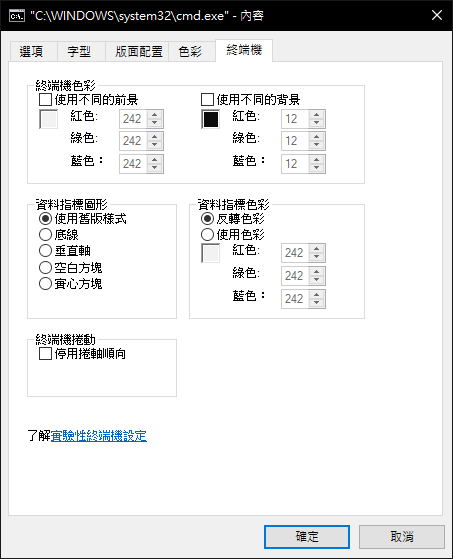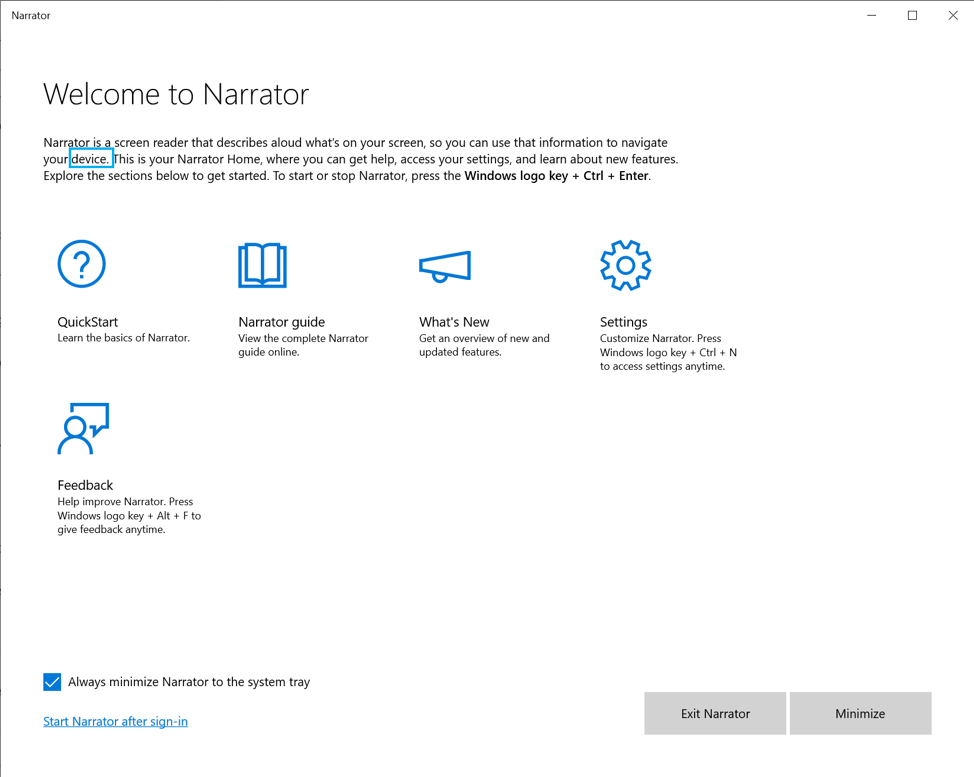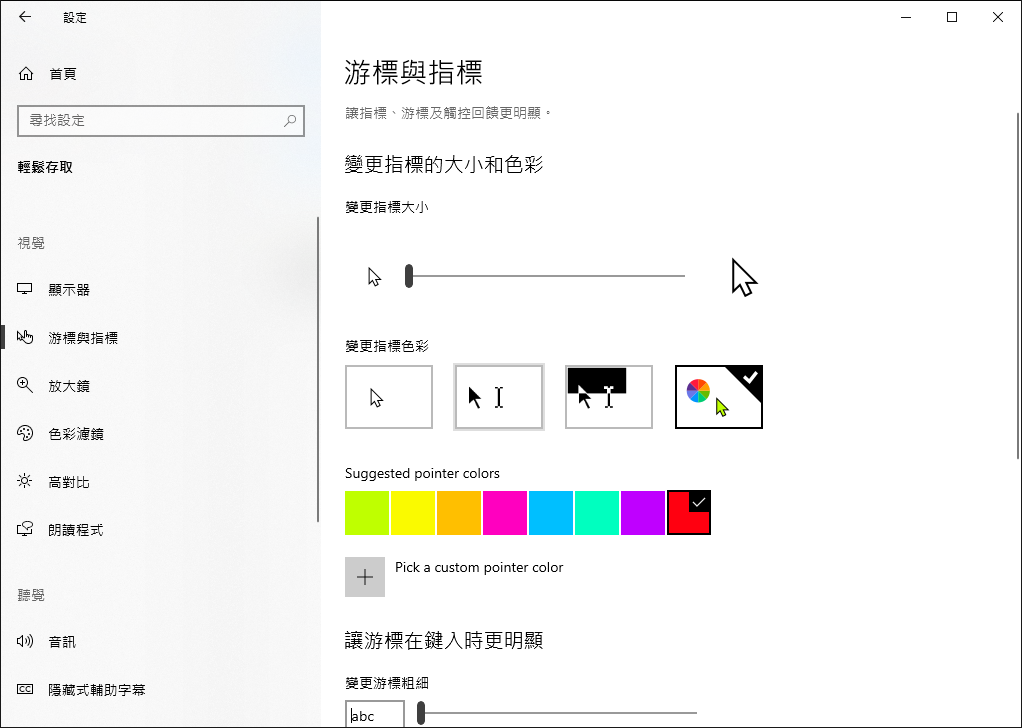微軟在 2018/12/11 釋出了 Windows 10 Redstone Wave 6 (19H1) 的第 14 個公眾預覽版本 Build 18298,目前 Redstone Wave 6 (19H1) 已經進入大規模新功能開發階段,因此可以預期近幾個預覽版本將會出現較多可見的新功能與特性,但同時也可預期近期的版本出現問題或是不穩定的機率也將隨之提升。
本次發佈的 Build 18298 屬於 rs_prerelease 分支,完成於 2018 年 12 月 05 日 14 時 36 分。
Table of Contents
Build 18298 的主要變動
Build 18298 主要修復了上一個版本的這些問題:
- 修正登入設定內的動態鎖定功能開關消失且無法存取的問題。
- 修正在使用特定 App 或遊戲時可能會遇上 win32kbase.sys 系統服務例外情況導致綠屏當機 (bugcheck) 的問題。
- 若裝有 Nuvoton (NTC) 所生產之 TPM 模組,且韌體版本為 1.3.0.1 的電腦在升級至上個版本之後,Windows Hello 臉部辨識、生物辨識與 PIN 碼登入功能無法正常運作的問題。
- 修正在點選「檢查更新」按鈕後,設定 App 可能停止回應的問題。
- 修正在存取設定 App 內的更新與安全性 > 復原選項頁面時,設定 App 可能停止回應的問題。
- 修正過去幾個版本中造成夜間光線選項無法正常作動的問題。
- 修正設定 App 內的分類與子分類之間的留白空間顯示異常的問題。
- 修正當路徑總長度大於 MAX_PATH 環境變數時,檔案總管的內容視窗可能無法正確計算資料夾大小的問題。
- 修正在使用阿拉伯語系顯示語言時,呼叫功能表後功能表介面可能出現閃爍的問題。
- 修正在 Microsoft Edge 內對 PDF 進行筆跡繪圖操作時,若在開始進行筆跡繪圖後不久即擦除部分筆機再新增額外筆跡的話,在儲存檔案時可能會將已擦除的筆跡也一併存入檔案內的問題。
- 修正近幾個版本內,使用觸控筆於 Win32 應用程式內進行手寫輸入時,手寫面板可能會停止回應的問題。
- 修正導致無法正常在部分表格內使用越南 Telex 鍵盤輸入文字的問題。
- 修正在文字縮放功能啟用後,重要訊息中心內的快速控制項目的圖示顯示不清與文字出現重疊的問題。
- 改進在系統偵測到佈景主題截斷時的處理方式,以避免視窗可能因此出現異常加粗邊框的問題。
- 減少「Windows 無法在此佈景主題中找到部分檔案,您是否要繼續儲存此佈景主題」提示的出現頻率。
- 修正在使用深色主題時,觸控鍵盤上的某些字母可能意外呈現為黑色的問題。
- 修正近幾個版本中,導致剪貼簿歷程記錄 (Win + V) 內的功能選單在顯示時被截斷的問題。
- 修正檔案總管有時可能無法正常顯示已知檔案類型 (登錄於 HKCR 下的檔案類型) 之名稱的問題。
- 修正在將放大鏡設為登入後自動啟動,而朗讀程式未設為登入後自動啟動的情況下,放大鏡不會在使用者登入時自動啟動的問題。
- 修正在啟用放大鏡的滑鼠指標置中模式時,觸控操作可能出現異常的問題。
- 修正朗讀程式在初始設定 (OOBE) 完成後可能不會自動啟動的問題。
- 修正朗讀程式可能會意外自動啟動的問題,並改進在朗讀程式被意外啟用時將其關閉的操作方式。
- 修正朗讀程式掃描模式不會在使用 Microsoft Edge 網址列時自動關閉的問題。
- 修正在使用 Chrome 時,朗讀程式的標題導覽功能可能會跳過一些網頁上的標題的問題。
- 修正在使用 Chrome 時,朗讀程式會重複朗讀頁面載入完成提示的問題。
- 修正朗讀程式無法正常朗讀 Chrome 內文字方塊中的預設文字的問題。
- 修正在使用設定 App 修改使用者密碼或 PIN 碼之後,設定 App 可能會停止回應的問題,現階段微軟建議在進行密碼變更時透過 CTRL + ALT + DEL 介面進行。
- 修正記事本在計算極長列的欄數時,欄數計數可能出錯的問題。
- 修正在記事本中使用開啟舊檔對話方塊存取 OneDrive 上的佔位檔案 (Placeholder) 時,會需要下載該檔案以確認其編碼規格的問題。
- 修正當記事本以不存在之路徑開啟時,無法正常建立新檔案的問題。
Build 18298 新增了這些功能:
- 登入選項設定整合安全性金鑰設定介面
延續 Build 18272 所引入的的改進,此版本中登入選項介面新增了用於管理實體安全性金鑰的選項。 - 淺色模式下的檔案總管圖示調整
此版本中,在淺色模式界面下檔案總管圖示顏色濃度獲得了調高,以解決與背景顏色過度相近而不易辨識的問題。 - 下載資料夾排序分組方式調整
自此版本起,下載資料夾的預設排列分組方式將由依名稱分組改為依照檔案下載時間進行分組 (使用者仍可隨時透過「檢視」分頁標籤下的選項自行選擇分組方式,先前已有調整過分組方式的使用者在升級至此版本之後不會發現任何變化)。 - 檔案總管自動顯示未知檔案類型之副檔名
從這個版本開始,不論使用者是否啟用顯示副檔名功能,Windows 檔案總管都會自動將所有屬於未知檔案類型的檔案之副檔名顯示出來,以方便使用者辨識。 - 進一步掌握麥克風與相機的使用情形
設定 App 內的麥克風與相機隱私設定頁面獲得了強化,現在系統會列出目前正在使用相機或麥克風的 App,並且提供各 App 最近一次存取相機或麥克風的時間紀錄。 - 快速取消釘選開始功能表內的群組、資料夾
現在你可以透過新增的捷徑直接將整個群組、資料夾自開始功能表上解除釘選,而不再需要逐一進行操作。 - 觸控鍵盤改進
現在觸控鍵盤會在輸入過程中自動動態調整各按鍵的偏差邊界範圍,以提高使用者輸入時的準確度,並且降低在平板電腦模式下觸控鍵盤在貼緊螢幕邊框時可能意外遮住文字輸入方塊的機率。 - 終端機改進
此版本中引入了數種試驗性的終端機選項,使用者可以透過終端機視窗的內容對話方塊存取這些新功能。 - 記事本改進
在此版本中記事本再次獲得了多項改進: - 朗讀程式改進
此版本中引入了新的整合介面-朗讀程式首頁,此介面整合了幾乎所有在使用朗讀程式過程中會需要的選項與指南,此介面會在朗讀程式開啟時自動啟動 (使用者可以自行選擇最小化此介面時,要將此介面收合至通知區域內或是留置於工作列與 Alt + Tab 清單上)。此外,此版本中朗讀程式另引入了下列改進:
- 朗讀內容的詳盡程度區分改為五個等級,使用者可使用朗讀程式按鍵 + V 在不同的等級之間切換,若希望朗讀程式不要讀出延伸資訊,則可透過設定 App 內的「在瀏覽時聆聽關於控制項的進階資訊」選項調整此項功能 (在此項功能關閉時使用者仍可使用朗讀程式按鍵 + 0 要求系統將當前焦點所在位置的延伸資訊讀出)。
- 朗讀程式處理連結時,預設不會將完整的網址 (URL) 讀出,但使用者於當前焦點位於連結上時可隨時使用朗讀程式按鍵 + 0 要求系統將當前焦點所在位置的連結所代表之 URL 讀出 (當設定 App 內的「在瀏覽時聆聽關於控制項的進階資訊」選項啟用時,系統會自動讀出 URL)。
- 在 Microsoft Edge 中,朗讀程式將不會再主動於使用者在未指定 aria-selected 屬性的表格之欄位間瀏覽時提示「未選取」,亦不會在連續朗讀表格時重覆提示進入與離開表格,也不會在使用者瀏覽內部巢狀表格時提示外部主表格的資訊以方便使用者讀取表格。
- 在 Excel 中,現在朗讀程式將優先朗讀欄位標題的內容而不再優先朗讀篩選器是否啟用,此外,朗讀程式將可於使用者使用「朗讀目前欄位的標題」指令時正確讀出格式化儲存格的欄位標題。
- 自此版本起,大小寫字母狀態朗讀功能將適用於所有朗讀程式讀取模式,使用者可以朗讀程式按鍵 + 4 組合鍵快速開關此項功能,此外使用者將可挑選使用加重音調或讀出 cap, mix-cap 與 all-cap 等詞彙兩種大寫字母提示表現方式。
- 改進朗讀程式在朗讀過程中將焦點持續維持於朗讀內容上的穩定度、拓展文字瀏覽指令的適用範圍並改進閱讀體驗的流暢度。
- 現在使用者可以要求朗讀程式在輸入文字、數字、音調符號、按下功能鍵、方向鍵、Tab 與其他導航鍵、Caps Lock 與 Num Lock 等功能鍵、Shift、Alt 與其他按鍵時念出提示。
- 現在使用者可以讓滑鼠指標自動隨朗讀進度移動了,此功能可在設定 App 內開關。
- 朗讀程式現在支援密碼與 PIN 碼重設過程中的介面了。
- 自訂滑鼠指標顏色與大小
現在你可以透過設定 App 自訂滑鼠指標的顏色與大小了。 - Windows 安裝程式介面改進
自此版本起,Windows 安裝程式的介面獲得了重新設計。 - Windows Update 改進
自此版本起,當系統需要重新啟動以完成更新安裝時,開始功能表上的電源按鈕旁會出現一個橘色標示,以提醒使用者安排重新啟動電腦。 - 聽寫功能調整
自此版本起,聽寫功能的聆聽週期由 5 秒調整為 10 秒以提供使用者更多思考時間,若使用者希望提前結束聽寫的話,只需要使用 Win + H 組合鍵或是直接說出停止聽寫即可。 - 登入畫面背景效果調整
自此版本起,關閉透明視覺效果後登入畫面的半透明效果也會一併被取消。
Build 18298 的已知問題
目前 Build 18298 已知有下列問題:
- 當 Cortana 聚焦 (Insights) 功能與深色模式同時啟用時,自黏便籤內的超連結之顏色可能導致其不易辨識。
- 在點選設定 App 內儲存設定中的「檢視其他磁碟機的儲存空間使用方式」選項後,設定 App 可能會停止回應。
- 於系統更新、重新啟動或設定變更後,Windows 安全性中心可能不會正常反映最新的病毒與威脅防護狀態。
- 儲存空間感知器設定內的「刪除先前的 Windows 版本」選項無法選取。
- 開啟語音設定頁面時,設定 App 將停止回應。
- cmimanageworker.exe 可能會停止回應,進而導致系統運作變慢與 CPU 使用率飆高等問題,如果遇到這個問題的話,建議透過重新啟動電腦解決。
- 使用者執行採用 BattlEye 防作弊系統的遊戲時可能會遇上綠屏當機 (bugcheck) 的問題。
- 如果你曾經升級到近幾個版本並且在升級後將測試人員計畫的設定改為 Slow Ring (慢) 的話,可能會遇到無法正常啟用開發人員模式或無法正常安裝選用元件的問題。
Windows 10 Redstone Wave 6 (19H1) Build 18298 繁體中文版下載
自 Build 17063 起由於微軟調整公眾預覽版本的發佈形式 (類似秋季作者更新發佈時官方將安裝映像簡化為零售通路與大量授權兩種版本),本站發佈的 Windows 10 公眾預覽版本已整合為單一零售通路 ISO (其中包含對 Windows 10 家用版、專業版、專業工作站版、教育版、企業版產品金鑰的支援,但全新安裝時只能選擇安裝家用版或專業版,若要全新安裝其他版本請先安裝專業版之後再使用產品金鑰透過 Windows 內建的選項快速升級版本)。





![[下載] VMware ESXi 6.0 正式版 (GA)](https://isite.tw/wp-content/uploads/2015/03/vmware-partner-link-bg-w-logo-360x180.png)







![[CES 2019 速報] AMD 預覽下一代 “Zen 2” 處理器,可望成為本屆 CES 最大看點](https://isite.tw/wp-content/uploads/2019/01/AED8012-360x180.jpg)









![[教學] 使用 XperiFirm 製作 Xperia 手機原廠軟體 FTF 安裝包](https://isite.tw/wp-content/uploads/2016/04/XFX0001-360x180.png)















![[ 突發 ] Mega 創辦人呼籲大眾盡速備份 Mega 上的資料?! (附官方澄清)](https://isite.tw/wp-content/uploads/2016/04/AMU8563-360x180.jpg)


![[ WP 外掛 ] Duplicate Post 輕鬆一鍵將文章當成範本複製](https://isite.tw/wp-content/uploads/2016/04/wp-logo-360x180.png)